Excel'de bir hücreden tarih ve saati iki ayrı hücreye nasıl ayırabilirsiniz?
Örneğin, tarih ve saat içeren bir veri listesi olduğunu ve her birini aşağıdaki ekran görüntülerinde gösterildiği gibi iki hücreye ayırmak istediğinizi varsayalım: biri tarih, diğeri saat. Şimdi size Excel'de bu sorunu çözmek için iki hızlı yöntem sunuyorum.
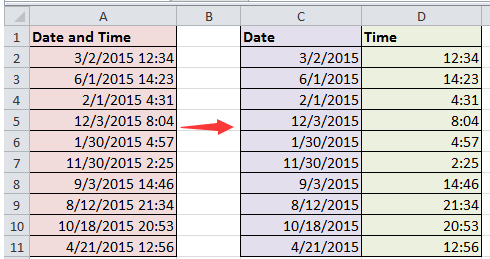
Formüllerle tarih ve saati ayırma
Eğer her bir tarih ve saati tek tek kopyalamak için kopyala ve yapıştır işlevlerini kullanırsanız, bu zaman kaybettirir. İşte size tarih ve saati hızlıca ayırmaya yardımcı olabilecek bazı formüller.
1. Yalnızca tarih sonuçlarını koymak istediğiniz bir sütun aralığı seçin ve sağ tıklayarak Hücreleri Biçimlendir bağlam menüsünden seçin. Ekran görüntüsüne bakın:
2. Hücreleri Biçimlendir iletişim kutusunda, Sayı sekmesi altında, Kategori bölümünden Tarih'i tıklayın, ardından Tür listesinden ihtiyacınız olan bir tarih türünü seçin. Ekran görüntüsüne bakın:
3. İletişim kutusunu kapatmak için Tamam'a tıklayın. Ardından yalnızca saati koymak istediğiniz başka bir sütun aralığı seçin ve bunları ihtiyacınız olan saat biçimine getirin. Ekran görüntüsüne bakın:
4. Tıklayın Tamam kapatmak için Hücreleri Biçimlendir iletişim kutusu. Ardından Tarih sütununun ilk hücresinde (başlık hariç), şu formülü yazın =INT(A2) (A2, ayırmak istediğiniz hücredir), ardından doldurma tutamacını sürükleyerek bu formülü uygulamak için gereken aralığa kadar genişletin. Ekran görüntülerine bakın:

5. Saat sütununun ilk hücresine gidin (başlık hariç) ve şu formülü yazın =A2-C2 (A2, ayırdığınız hücre, C2 ise tarih hücresidir) ve doldurma tutamacını sürükleyerek ihtiyacınız olan aralığa uygulayın. Ekran görüntülerine bakın:
 |
 |
 |
Şimdi tarih ve saat iki hücreye ayrılmıştır.
Kutools for Excel ile tarih ve saati ayırma (3 adımlı tıklama yöntemi)
Tarih ve saati ayırmak için en kolay ve en uygun yöntem şüphesiz Kutools for Excel'in Hücreleri Böl aracıdır!
Kutools for Excel'i yükledikten sonra lütfen aşağıdaki adımları izleyin:
1. Tarih-saat hücrelerini seçin ve Kutools > Birleştir & Böl > Hücreleri Böl'e tıklayın. Ekran görüntüsüne bakın: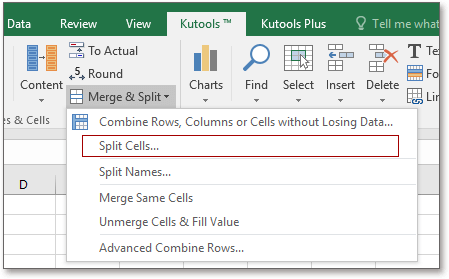
2. Hücreleri Böl iletişim kutusunda Sütunlara Böl ve Boşluk seçeneklerini işaretleyin. Ekran görüntüsüne bakın:
3. Tıklayın Tamam ve ayrılmış değerleri çıkarmak için bir hücre seçip Tamam'a tıklayın. Ekran görüntüsüne bakın:
Şimdi hücreler ayrılmış tarih ve saate bölünmüştür.
Metni Sütunlara Ayırarak tarih ve saati ayırma
Excel'de ayrıca Metni Sütunlara Ayır özelliğiyle Tarih ve Saat sütununu sütunlara bölebilirsiniz.
1. Veri aralığını seçin ve Veri > Metni Sütunlara Dönüştür'e tıklayın, ardından açılan iletişim kutusunda Sınırlayıcılar seçeneğini işaretleyin. Ekran görüntüsüne bakın:
 |
 |
 |
2. Ardından Sonraki 'ye tıklayın Metni Sütunlara Dönüştür Sihirbazı 2. Adım / 3 iletişim kutusunu açmak için Boşluk (ihtiyaçlarınıza göre diğer sınırlayıcıları da seçebilirsiniz) Sınırlayıcılar bölümünde. Ekran görüntüsüne bakın:
3. Tıklayın Tamamla iletişim kutusunu kapatmak için, ardından veri aralığı sütunlara bölünür. Tarih aralığını seçin ve sağ tıklayarak Hücreleri Biçimlendir bağlam menüsünden seçin. Ekran görüntüsüne bakın:
4. Ardından Hücreleri Biçimlendir iletişim kutusunda Tarih 'i Kategoriler bölümünden tıklayın ve Tür bölümü altında ihtiyacınız olan tarih türünü seçin. Ekran görüntüsüne bakın:
5. Tıklayın Tamam. Şimdi sonuç aşağıda gösterildiği gibidir: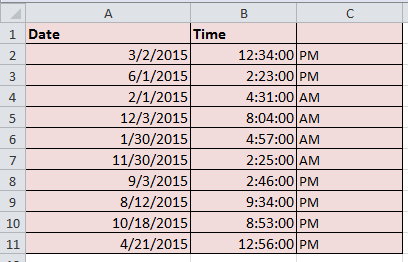
Not: Metni Sütunlara Dönüştür özelliğini kullanmadan önce orijinal verilerinizi kopyalamanız daha iyi olacaktır çünkü bu işlem orijinal verileri bozacaktır.
En İyi Ofis Verimlilik Araçları
Kutools for Excel ile Excel becerilerinizi güçlendirin ve benzersiz bir verimlilik deneyimi yaşayın. Kutools for Excel, üretkenliği artırmak ve zamandan tasarruf etmek için300'den fazla Gelişmiş Özellik sunuyor. İhtiyacınız olan özelliği almak için buraya tıklayın...
Office Tab, Ofis uygulamalarına sekmeli arayüz kazandırır ve işinizi çok daha kolaylaştırır.
- Word, Excel, PowerPoint'te sekmeli düzenleme ve okuma işlevini etkinleştirin.
- Yeni pencereler yerine aynı pencerede yeni sekmelerde birden fazla belge açıp oluşturun.
- Verimliliğinizi %50 artırır ve her gün yüzlerce mouse tıklaması azaltır!
Tüm Kutools eklentileri. Tek kurulum
Kutools for Office paketi, Excel, Word, Outlook & PowerPoint için eklentileri ve Office Tab Pro'yu bir araya getirir; Office uygulamalarında çalışan ekipler için ideal bir çözümdür.
- Hepsi bir arada paket — Excel, Word, Outlook & PowerPoint eklentileri + Office Tab Pro
- Tek kurulum, tek lisans — dakikalar içinde kurulun (MSI hazır)
- Birlikte daha verimli — Ofis uygulamalarında hızlı üretkenlik
- 30 günlük tam özellikli deneme — kayıt yok, kredi kartı yok
- En iyi değer — tek tek eklenti almak yerine tasarruf edin